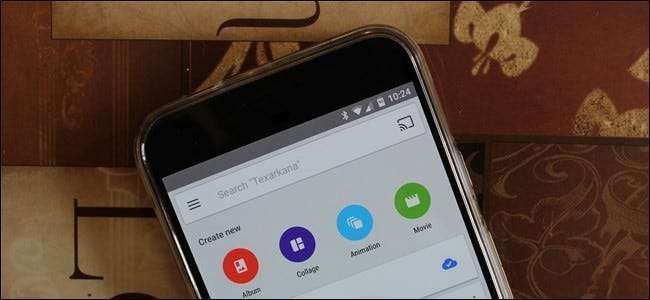
Google Photos là một cải tiến lớn so với ứng dụng “Thư viện” cũ của Android, nhưng nó còn làm được nhiều điều hơn là chỉ giữ cho nội dung của bạn được sắp xếp và đồng bộ hóa. Bạn có thể dễ dàng chỉnh sửa ảnh của mình thành một số ảnh ghép, hoạt ảnh và thậm chí cả phim rất thú vị, có thể chia sẻ.
Nếu bạn có điện thoại Android hiện đại, thì có thể bạn đã cài đặt ứng dụng Ảnh của Google. Nếu không, bạn có thể tải nó từ Cửa hàng Play —Và bạn có thể sẽ muốn. Nó là không chỉ là một trình quản lý ảnh đơn giản : nó là một hệ thống dự phòng , một trình chỉnh sửa ánh sáng và một công cụ mạnh mẽ cho phép người dùng biến những bức ảnh đơn giản thành một thứ gì đó có ý nghĩa hơn nhiều.
LIÊN QUAN: Kiểm soát việc tải lên ảnh tự động của điện thoại thông minh của bạn
Phần lớn sức mạnh của nó nằm ở tính năng Trợ lý, bạn có thể truy cập bằng cách nhấn vào liên kết “Trợ lý” ở cuối cửa sổ Ảnh chính. Từ đây, bạn có thể thực hiện nhiều việc khác nhau, nhưng chúng tôi sẽ tập trung vào các tùy chọn hàng đầu: Album, Ảnh ghép, Hoạt ảnh và Phim. Tuy nhiên, trước khi chúng ta xem xét những điều đó, tôi muốn đề cập rằng Ảnh thường sẽ tạo ra những thứ này cho bạn trong những trường hợp nhất định, chẳng hạn như khi một số ảnh tương tự được chụp cùng nhau chẳng hạn. Khi điều này xảy ra, nó sẽ tạo ra một thông báo cho bạn biết; từ đó, bạn có thể xóa hoạt ảnh hoặc lưu nó. Nó gọn.
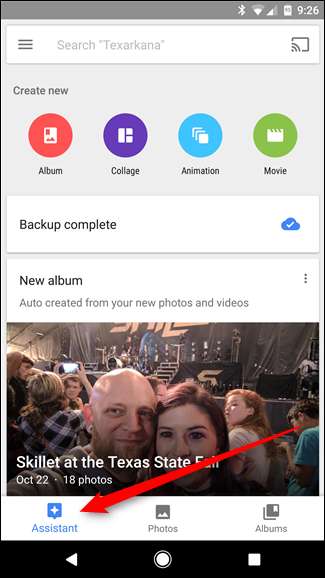
Nhưng nếu bạn muốn xây dựng một thứ gì đó cho chính mình thay vì đợi Google làm điều đó cho bạn, điều đó cực kỳ dễ dàng: chỉ cần chọn một trong các tùy chọn hàng đầu trên trang Trợ lý. Đối với ví dụ này, chúng tôi sẽ ghép ảnh ghép lại với nhau, nhưng quy trình về cơ bản giống hệt nhau trên toàn bộ diện mạo.
Trước tiên, hãy chọn tùy chọn của bạn (một lần nữa, trong trường hợp này, chúng tôi sẽ sử dụng “Ảnh ghép”). Thao tác này sẽ mở cửa sổ thư viện, cho phép bạn chọn nhiều ảnh. Đối với ảnh ghép, bạn có thể chọn từ hai đến chín ảnh — đối với hầu hết các ảnh khác, bạn có thể chọn tối đa 50 ảnh, vì điều đó có ý nghĩa hơn đối với hoạt ảnh hoặc video. Hãy bắt đầu với bốn, vì đó thực sự có vẻ là một con số tốt cho ảnh ghép.
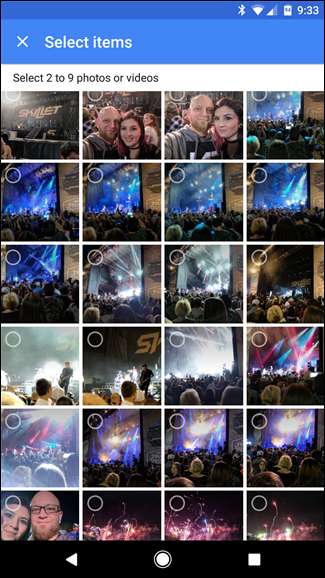

Sau khi bạn đã chọn ảnh, hãy tiếp tục và nhấn vào nút “Tạo” ở trên cùng bên phải. Một thanh tiến trình ngắn sẽ hiển thị, theo sau là tác phẩm mới của bạn. Tất cả đều rất, rất đơn giản, đây thực sự là lợi ích và điểm yếu lớn nhất của Trợ lý: có rất ít tùy chọn tùy chỉnh đang diễn ra ở đây. Ví dụ: trong ảnh ghép của chúng tôi, chúng tôi không phải chọn bố cục hoặc định dạng — nó chỉ đưa các hình ảnh vào bố cục 4 × 4 tiêu chuẩn. Đôi khi điều này là tốt, nhưng những điều khác lại có vẻ thiếu. Tất nhiên, nếu bạn muốn làm được nhiều việc hơn, có rất nhiều công cụ cho công việc — Trợ lý của Photos rất tuyệt nó rất đơn giản.

Sau khi ảnh ghép, hoạt ảnh hoặc video của bạn đã được tạo, nó sẽ tự động được lưu vào thư viện của bạn và được sao lưu (giả sử cài đặt của bạn cho phép điều này , tất nhiên).








